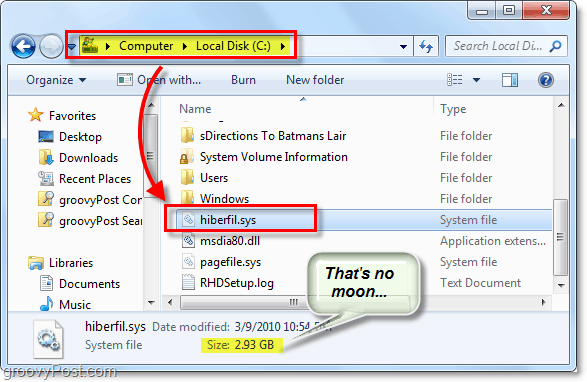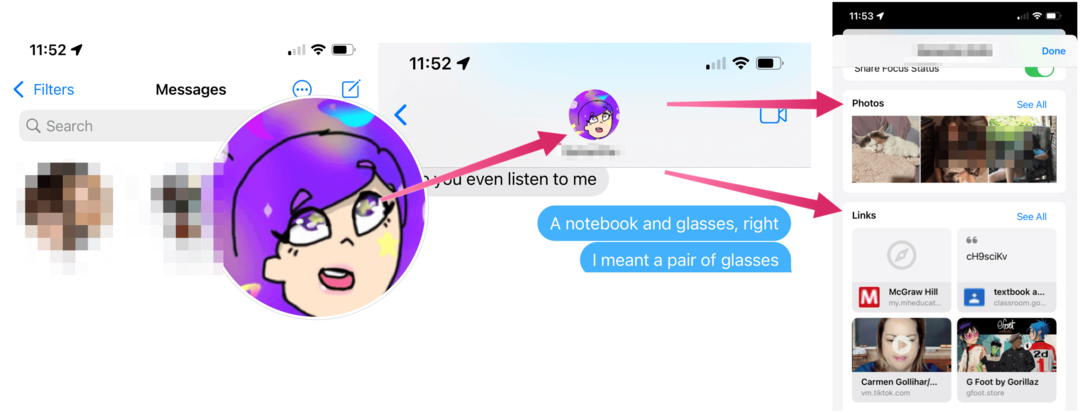Vad är hiberfil.sys och varför använder det så mycket hårddiskutrymme?
Microsoft Windows 10 Vindovs 7 / / July 01, 2023

Uppdaterad

Detta snabba tips kommer att frigöra GB utrymme på din hårddisk eller SSD.
Uppdatering: Det här inlägget har piffats upp för Windows 10.
Du kanske har märkt att det någonstans på ditt Windows 10-system finns några få GB oräknat utrymme. En av platserna som detta försvinnande utrymme gömmer är i filen hiberfil.sys. Förutom att vara ett stort rymdsvin, hiberfil.sys har en annan funktion för Windows 10 som du kanske inte ens använder.
Vad är hiberfil.sys och varför använder det så mycket hårddiskutrymme?
Windows-funktionen kallas Hibernation. I ströminställningarna och mobilitetsalternativen för många datorer är det en typisk standardinställning att gå in i viloläge. Den allmänna idén bakom viloläge är att det låter dig stänga av din dator fullständigt samtidigt som du sparar ditt arbete/session så att du snabbt kan slå på datorn igen och fortsätta precis där du slutade. Nu på en bärbar dator kan du förmodligen redan se var detta skulle vara användbart, särskilt när du stöter på situationer när du inte har råd att stänga av men batteriet börjar ta slut. Eller så kanske planet är på väg att landa och du måste snabbt stoppa ner datorn i ryggsäcken.
Prova sömn som ett alternativ
Om du använder en stationär dator blir viloläge ett mycket mindre användbart verktyg av uppenbara skäl, vilket kan vara varför Microsoft inkluderar ett viloläge som är skräddarsytt för skrivbordet datorer. I viloläge kommer din dator att gå in i lågströmsläge och i princip "pausa" de flesta viktiga tjänster som att stänga av dina hårddiskar, dra ner processorn och stänga av fans. Även om det inte sparar lika mycket ström som Hibernation, låter det dig få upp allt inom några sekunder medan Hibernate vanligtvis tar 30-60 sekunder att starta och komma igång igen.
Vettigt? Håller med om att vi borde bli av med viloläge på ditt nya/gamla skrivbord? Okej bra. Låt oss återta vårt värdefulla hårddiskutrymme.
Notera: Som standard är hiberfil.sys en dold och skyddad systemfil, så bara för att kunna se den måste vi justera några inställningar först. Låt oss göra det nu.
Hur man hittar hiberfil.sys i Windows 10
- tryck på Windows-nyckel
- Söka efter Alternativ för filutforskaren och klicka på den.
- Gå till Se flik och inaktivera Dölj skyddade operativsystemfiler (rekommenderas).
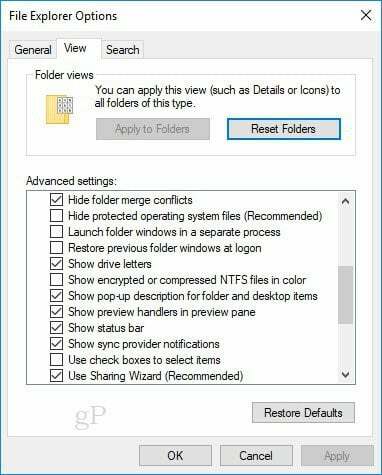
- Bläddra nu till C:\ (eller vad din systemenhet är) och sortera efter filstorlek.
Se och se, du kommer troligen att hitta en gigantisk fil som heter hiberfil.sys. (Redaktörens anteckning: På min dator uppgick detta till cirka 2,5 GB utrymme.)
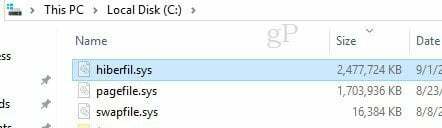
Hur man tar bort hiberfil.sys och sparar utrymme på din Windows 10-maskin genom att inaktivera viloläge
Kom ihåg att detta kommer att inaktivera viloläge på din PC. Du kan enkelt återaktivera det, men viloläget fungerar inte förrän du gör det.
5. Öppna kommandotolken som administratör. För att göra detta klicka på Start och skriv sedan in cmd och högerklicka på programlänken och välj sedan Kör som administratör från snabbmenyn.
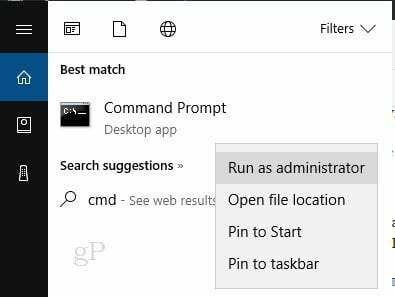
5. Skriv in i kommandotolken “ powercfg.exe –h av " och tryck Stiga på.
Om du senare vill återaktivera den här funktionen använd bara " powercfg.exe –h på " i kommandotolken.
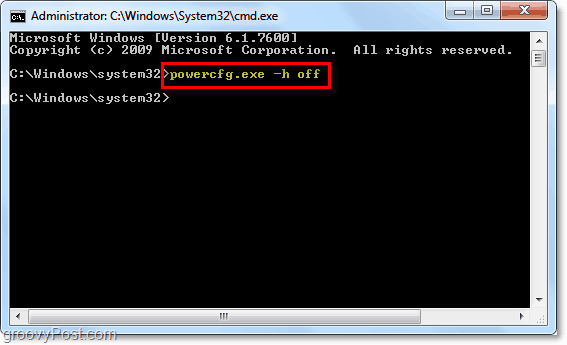
Nu bara starta om datorn, och hiberfil.sys borde vara borta! Om den fortfarande finns där bör du nu ha behörighet att ta bort den.
Instruktionerna för att hitta hiberfil.sys i Windows 7 är lite annorlunda se nedan.
Hur man hittar hiberfil.sys i Windows 7
1. Klicka på Windows Start-meny och skriv in mappalternativ och tryck Stiga på.
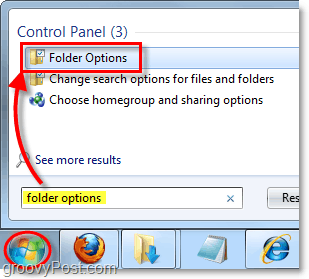
2. Klicka på Se fliken och kontrollera Visa dolda filer, mappar och enheter och avmarkera sedan Dölj skyddade operativsystemfiler (rekommenderas.) klick OK.
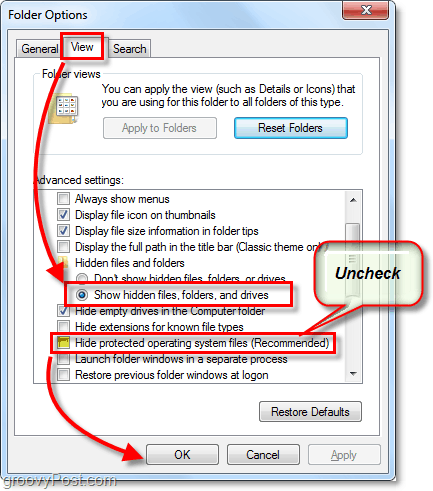
3. Bläddra till mappplatsen C: och du kommer att se det där i roten. Min var på 2,93 GB, vilken jäkla! Jag kanske bara måste rama in den här på väggen.